Correzione: Disney Dreamlight Valley si blocca o non si carica su Nintendo Switch
Miscellanea / / April 29, 2023
Disney Dreamlight Valley è un videogioco di simulatore di vita d'avventura appena rilasciato da Gameloft con pura grafica di animazione dei cartoni animati Disney e molti personaggi. I giocatori possono scoprire rapidamente storie ricche e sviluppare un quartiere da sogno in questo titolo di simulatore di vita. Tuttavia, alcuni giocatori incontrano la Disney Dreamlight Valley schiantarsi O non caricando problemi sulla console Nintendo Switch.
Se riscontri problemi con Disney Dreamlight Valley sul tuo Switch, ti guideremo attraverso alcune correzioni generali in questa guida alla risoluzione dei problemi.
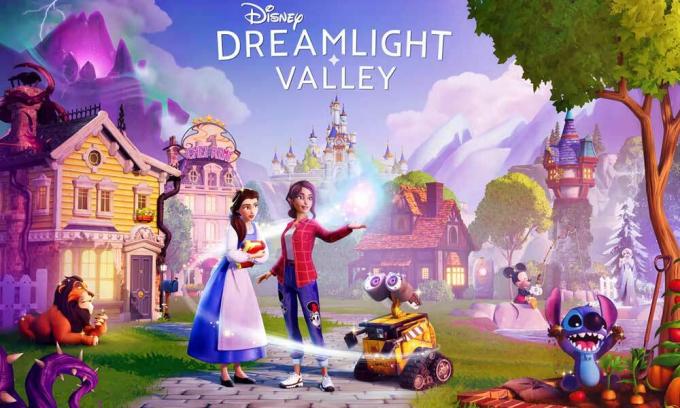
Contenuto della pagina
-
Correzione: Disney Dreamlight Valley non funziona su Nintendo Switch
- 1. Riavvia il Nintendo Switch
- 2. Aggiorna il gioco
- 3. Aggiorna il software di sistema su Nintendo Switch
- 4. Cancella la memoria cache
- 5. Recupera i dati di gioco danneggiati
- 6. Usa una scheda SD per configurare il gioco
Correzione: Disney Dreamlight Valley non funziona su Nintendo Switch
Bene, se anche tu sei una delle vittime del problema di arresto anomalo dell'avvio sul tuo Nintendo Switch con questo titolo, allora non sei solo. Al giorno d'oggi, la maggior parte dei titoli è soggetta a arresti anomali e altri problemi, indipendentemente dal dispositivo di gioco utilizzato. Quindi, non c'è nulla di cui preoccuparsi. Fortunatamente, qui abbiamo condiviso alcuni metodi di risoluzione dei problemi che dovrebbero tornare utili. Assicurati di seguire tutte le soluzioni alternative fino a quando il problema non viene risolto.
È molto probabile che in qualche modo il tuo gioco abbia bug o problemi che richiedono tempo per essere risolti dagli sviluppatori. Ma nella maggior parte degli scenari, è possibile che si verifichino anomalie temporanee del sistema, un gioco danneggiato o obsoleto versione, problemi con i dati della cache con la memoria, dati di gioco corrotti o mancanti, spazio di archiviazione insufficiente, ecc., possono attivarsi si blocca. Quindi, senza ulteriori indugi, passiamo alla guida qui sotto.
1. Riavvia il Nintendo Switch
Innanzitutto, riavvia la tua console Nintendo Switch per aggiornare il problema tecnico temporaneo o il problema dei dati della cache. Il riavvio del sistema del dispositivo ti aiuta a risolvere molto i problemi di avvio del gioco. Fare così:
Annunci
- Premi il pulsante di accensione sulla console per tre secondi per accendere il dispositivo.
- Vai al menu Alimentazione e seleziona Ricomincia dal menu a tendina.
2. Aggiorna il gioco
In secondo luogo, puoi provare a controllare gli aggiornamenti del gioco e quindi installare l'aggiornamento sulla console. Una versione obsoleta della patch di gioco può includere diversi problemi o bug che possono causare problemi di avvio del gioco. Ricorda che il tuo Nintendo Switch è online e la connettività Internet funziona bene. Fare quello:
- Vai al schermo di casa del tuo Nintendo Switch.
- Seleziona il Disney Dreamlight Valley gioco> Premi il controller giusto Pulsante più.
- Ora seleziona Aggiornamento software dal menu a tendina che appare.
- Scegliere Usare Internet come fonte e procedere.
- Attendere il completamento del processo di aggiornamento.
- Una volta fatto, assicurati di riavviare la console Nintendo Switch.
3. Aggiorna il software di sistema su Nintendo Switch
A volte il software del tuo sistema Nintendo Switch può anche causare più problemi con l'avvio del gioco e l'esperienza di gioco perché il sistema diventa obsoleto. Se non hai aggiornato il sistema sulla tua console negli ultimi due mesi o più, allora è il momento di verificare la presenza di aggiornamenti in sospeso e installare l'aggiornamento alla versione più recente. Fare così:
- Assicurati che la console Nintendo Switch sia sufficientemente carica per installare gli aggiornamenti.
- Vai al Menù CASA sul tuo Nintendo Switch.
- Selezionare Impostazioni di sistema > Scorri un po' verso il basso e seleziona Sistema.
- Ora seleziona Aggiornamento del sistemae verrà avviato il processo di aggiornamento del sistema.
- Durante il processo, il sistema eseguirà innanzitutto un controllo per determinare se è disponibile o meno un nuovo aggiornamento di sistema.
- Se è disponibile un nuovo aggiornamento, il sistema inizierà a scaricarlo e installarlo automaticamente.
- Assicurati di attendere il completamento del processo di aggiornamento, quindi puoi riavviare il dispositivo.
4. Cancella la memoria cache
Se i metodi precedenti non risolvono il problema, dovrai cancellare la memoria cache dal sistema della tua console seguendo i passaggi seguenti. Fare così:
- Passa a Nintendo Switch Menù casalingo.
- Ora seleziona Impostazioni di sistema dal menu a tendina.
- Scegli un Sistema > Selezionare Opzioni di formattazione dal menu a tendina.
- Quindi, seleziona Elimina tutto il contenuto e le impostazioni dal menu del browser.
- Svuota la cache per l'utente selezionato e quindi seguire le istruzioni sullo schermo per procedere.
- Infine, controlla se il problema è stato risolto o meno.
5. Recupera i dati di gioco danneggiati
Dovresti anche provare a riparare o recuperare i dati di gioco danneggiati sulla tua console Nintendo Switch seguendo i passaggi seguenti. Per fare questo:
Annunci
- Naviga verso il menu principale toccando il pulsante Home.
- Scegliere Impostazioni di sistema dal menu a tendina.
- Selezionare Gestione dati dall'elenco sul lato sinistro.
- Ora seleziona Software dal menu a discesa sul lato destro.
- Una volta fatto, scegli il Disney Dreamlight Valley gioco che desideri riparare dal menu a tendina.
- Selezionare Cerca errori nei dati e attendi che venga completato.
- Infine, riavvia la console dello switch per applicare le modifiche.
6. Usa una scheda SD per configurare il gioco
A volte la memoria interna della console Nintendo Switch potrebbe essere danneggiata. A causa del problema dei dati della cache, i proprietari potrebbero non essere in grado di risolvere i crash del gioco e le scarse prestazioni. Invece di installarli nella memoria interna, si consiglia di installarli sulla scheda SD e verificare il problema.
Questo è tutto, ragazzi. Supponiamo che questa guida ti sia stata utile. Per ulteriori domande, puoi commentare di seguito.



